目录
在工作中,会遇到在某些系统要上传照片,但是对于上传的照片大小有限制,比如限制大小不能超过1MB等,而外业拍摄的照片往往会超过限制的大小,那么这时就需要对照片进行压缩。但是外业照片数据巨大,人工逐张操作,非常耗时。现在给大家介绍一个利用FME实现批量压缩照片到指定大小以内的方法。关注薇信工众号:“GIS工具乐园”,回复“FME”,获取模板及示例数据下载链接。
☛ FME系列视频教程推荐 ☚
全文查看链接:快速批量压缩照片到指定大小工具,图片批量压缩实现方法
一、照片压缩效果
首先给大家看看压缩效果,这里我是指定压缩后的照片大小为500KB,通过下图可以看到,压缩后的照片已全部在500KB以内,而原始照片的大小则超过5MB。而且压缩后的照片保持了原来的目录层级,使用起来非常方便。
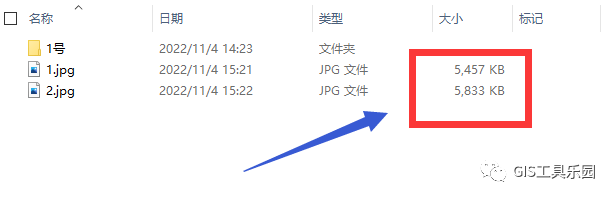
图1 压缩前照片大小
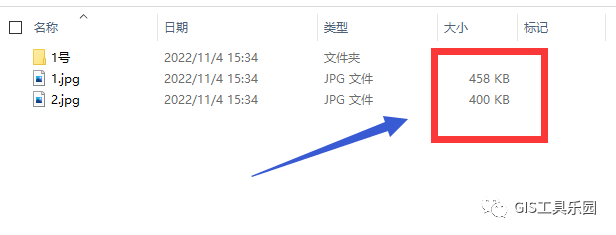
图2 批量压缩后照片大小
二、实现过程
下面给大家介绍如何使用FME实现照片批量压缩到指定大小。
1.数据读取
这里使用读模块来读取照片路径,读取结果见下图。
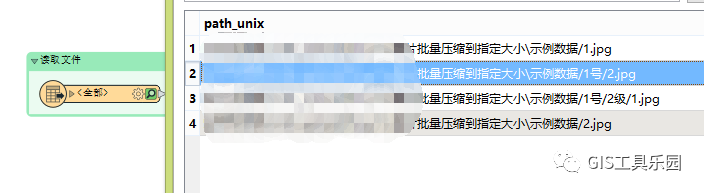
图3 数据读取
2.合成照片输出路径
使用StringReplacer、AttributeCreator、FilenamePartExtractor等转换器合成照片输出路径,结果见下图。
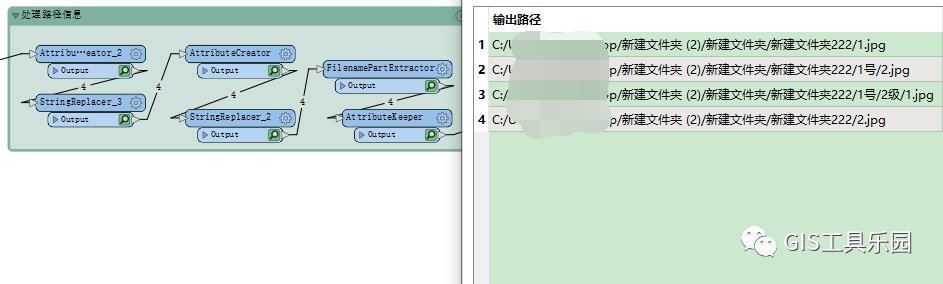
图4 合成照片输出路径
3.照片压缩
使用PythonCaller转换器,调用python代码对图片进行压缩,如下图。
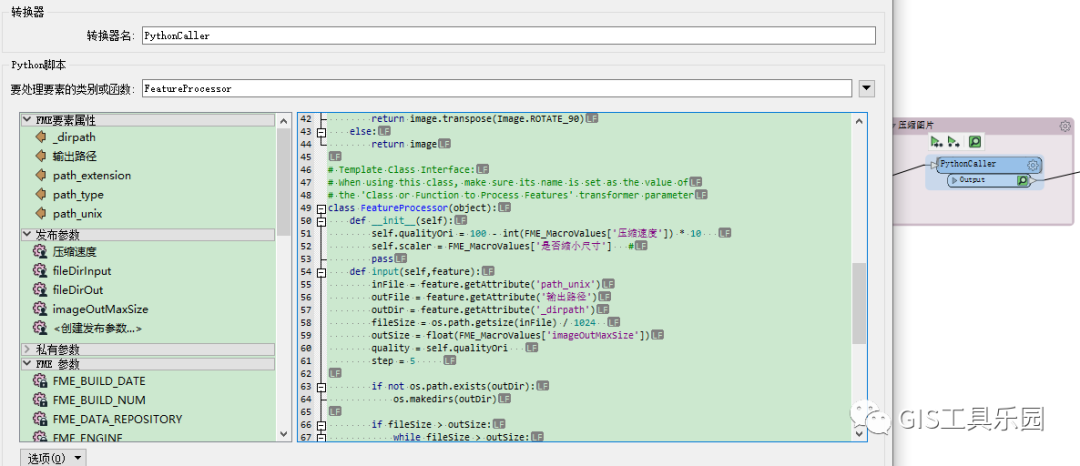
图5 照片压缩
4.输出警示信息日志
将照片压缩过程中,出现的问题输出日志txt文件,便于核对处理,如下图。
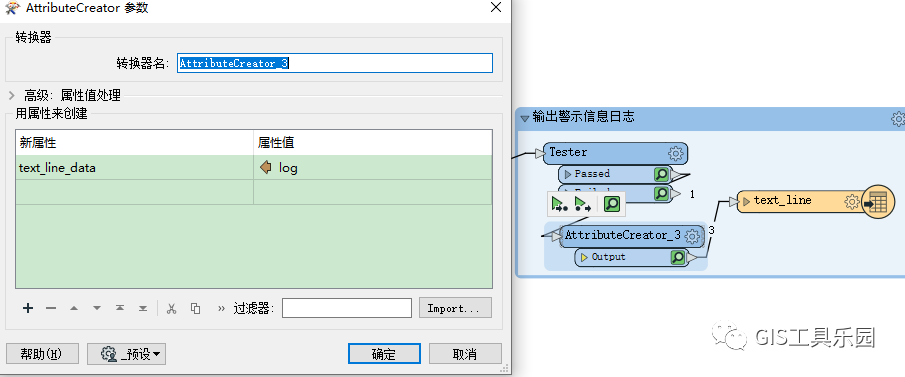
图6 输出警示信息日志
5.封装使用
为便于使用,将相关控制参数值,进行封装,使用FME参数进行传递,如下图。
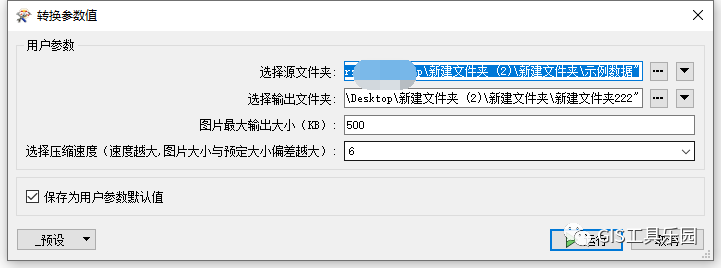
图7 运行界面
三、总结
在本案例中通过FME+Python相结合的方式,实现了对照片批量压缩到指定大小的功能,FME负责数据准备处理及日志输出,Python负责照片压缩。FME与Python的有机结合,可以让我们的FME模块更加丰富多彩。关注微行公众号:“GIS工具乐园”,持续更新开发技巧分享哦。





 本文介绍如何利用FME结合Python实现照片压缩,演示了数据读取、输出路径合成、照片压缩及日志记录过程,适用于上传照片大小限制的场景。
本文介绍如何利用FME结合Python实现照片压缩,演示了数据读取、输出路径合成、照片压缩及日志记录过程,适用于上传照片大小限制的场景。


















 2179
2179

 被折叠的 条评论
为什么被折叠?
被折叠的 条评论
为什么被折叠?










